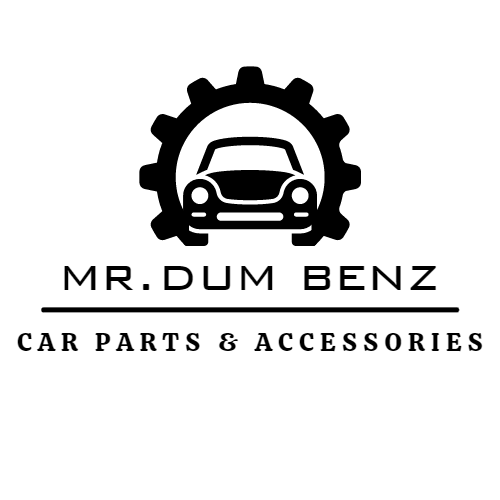HƯỚNG DẪN KẾT NỐI MÀN HÌNH ANDROID MERCEDES BENZ VỚI ĐIỆN THOẠI
HƯỚNG DẪN KẾT NỐI MÀN HÌNH ANDROID MERCEDES BENZ VỚI ĐIỆN THOẠI
Giới thiệu:
Màn hình Android trong các dòng xe Mercedes-Benz là một công nghệ tiên tiến đáng chú ý. Nó mang đến trải nghiệm đáng kinh ngạc cho người dùng, cho phép họ kết nối điện thoại thông minh của mình với màn hình trên xe. Bài viết này sẽ cung cấp hướng dẫn chi tiết về cách kết nối màn hình Android trong xe Mercedes-Benz với điện thoại của bạn, bất kể đó là điện thoại Android hay iPhone.
Để thực hiện việc kết nối này, bạn sẽ cần dùng đến ứng dụng kết nối được hãng xe Mercedes hỗ trợ sẵn cho màn hình. Hiện nay có 2 hệ điều hành của điện thoại thông minh chính là Android và Apple, tương ứng chủ xe sẽ cần cài đặt 2 phần mềm kết nối là Android Auto và Apple Carplay.

Phần mềm Android Auto
Android Auto là ứng dụng có trong cửa hàng ứng dụng và có thể chạy được trên hầu hết các loại điện thoại sử dụng hệ điều hành Android do Google cung cấp. Do đó, ứng dụng sử dụng điều hướng từ Google, ngoài ra được bổ sung tính năng tiên đoán theo thông tin thu thập hàng ngày.
Một số thông tin tính năng khác:
- Hệ thống định vị Google Maps
- Khả năng ghi nhớ điểm đến trên điện thoại, giúp tiết kiệm thời gian trong những lần sử dụng Google Maps và dẫn đường ở những lần sau
- Có tính năng giải trí, cho phép người dùng lướt web, xem phim hoặc nghe nhạc yêu thích khi màn hình điện thoại đã khóa
- Cho phép người dùng nghe/gọi hoặc trả lời tin nhắn ngay trên màn hình ô tô
- Với màn hình Android Mercedes có tích hợp công nghệ nhận diện giọng nói, người dùng có thể thao tác trên màn hình bằng giọng nói
- Tương thích tốt với phần mềm của bên thứ 3 như WhatsApp, Spotify, Pandora, Skype,…
Phần mềm Apple Carplay
Apple Carplay là ứng dụng do Apple sản xuất, cho phép người lái ô tô có thể sử dụng màn hình ô tô sử dụng thiết bị của Apple và các tiện ích dễ dàng. Một số tính năng mà phần mềm này hỗ trợ bao gồm:
- Trang bị bản đồ Apple Map
- Cho phép nhận hoặc thực hiện cuộc gọi, nhắn tin, nghe nhạc, xem bản đồ,… thuận tiện
- Sử dụng ứng dụng tương thích của bên thứ 3 như WhatsApp, Amazon Music, Spotify, iHeartRadio,…
- Cho phép truy cập ứng dụng của Google phát triển như: Google Maps, Google Play Music,…
- Có thể điều khiển màn hình ô tô thông qua trợ lý ảo Siri
Phần 1: Kết nối màn hình Android Mercedes-Benz với điện thoại Android
Để kết nối màn hình Android trong xe Mercedes-Benz với điện thoại Android của bạn, bạn cần thực hiện các bước sau:
Bước 1: Kiểm tra tính tương thích
Trước tiên, bạn cần kiểm tra tính tương thích giữa điện thoại Android của bạn và màn hình trên xe Mercedes-Benz. Đảm bảo rằng điện thoại của bạn hỗ trợ kết nối với màn hình Android trên xe và đã được cài đặt đầy đủ các ứng dụng liên quan.
Bước 2: Kết nối qua Bluetooth
Tiếp theo, hãy bật chế độ Bluetooth trên cả điện thoại Android của bạn và màn hình trên xe Mercedes-Benz. Trên điện thoại, hãy vào cài đặt Bluetooth và kích hoạt tính năng kết nối. Trên màn hình xe, hãy vào cài đặt và tìm kiếm điện thoại Android của bạn trong danh sách các thiết bị Bluetooth khả dụng. Chọn điện thoại của bạn và chấp nhận kết nối.
Bước 3: Cài đặt ứng dụng
Sau khi kết nối thành công qua Bluetooth, bạn cần cài đặt một ứng dụng trên cả điện thoại Android và màn hình trên xe Mercedes-Benz. Điều này giúp hỗ trợ hiển thị và điều khiển các ứng dụng điện thoại trên màn hình xe. Hãy tìm ứng dụng phù hợp trong cửa hàng ứng dụng của điện thoại Android và cài đặt nó trên cả hai thiết bị. Sau khi cài đặt xong, khởi động ứng dụng trên cả điện thoại và màn hình xe.
Bước 4: Kết nối thành công
Sau khi hoàn thành các bước trên, bạn đã kết nối thành công màn hình Android trong xe Mercedes-Benz với điện thoại Android của bạn. Bây giờ, bạn có thể truy cập và sử dụng các ứng dụng điện thoại của mình trên màn hình trên xe. Tận hưởng trải nghiệm tuyệt vời mà công nghệ này mang lại!
Phần 2: Kết nối màn hình Android Mercedes-Benz với điện thoại Apple
Bước 1: Chuẩn bị
Trước tiên, bạn cần kiểm tra xem màn hình Android trên xe Mercedes-Benz đã được cài đặt phần mềm Apple Carplay chưa. Phần mềm này cho phép bạn kết nối điện thoại di động Apple với màn hình của xe. Nếu chưa có, bạn cần tải và cài đặt phần mềm này trước khi thực hiện các bước tiếp theo.
Bước 2: Kết nối
Sau khi cài đặt phần mềm Apple Carplay thành công, bạn có thể tiến hành kết nối màn hình Android với điện thoại di động của mình. Đầu tiên, hãy đảm bảo rằng cả điện thoại di động và xe đều đã được bật lên.
Tiếp theo, tìm và nhấn vào biểu tượng Apple Carplay trên màn hình Android của xe Mercedes-Benz. Sau khi nhấn vào, một hộp thoại sẽ hiển thị trên màn hình điện thoại di động của bạn yêu cầu kết nối. Hãy nhấn “Đồng ý” để tiếp tục.
Bước 3: Cấu hình
Sau khi kết nối thành công, bạn có thể cấu hình các thiết lập trên màn hình Android của xe Mercedes-Benz. Bạn có thể điều chỉnh âm lượng, đèn nền và các tùy chọn khác để tạo ra trải nghiệm sử dụng phù hợp với sở thích của mình.
Bước 4: Tận hưởng
Bây giờ bạn đã hoàn tất quá trình kết nối màn hình Android của xe Mercedes-Benz với điện thoại di động của mình. Bạn có thể tận hưởng những tính năng tiện ích mà phần mềm Apple Carplay mang lại, bao gồm điều hướng GPS, nhạc, tin nhắn và cuộc gọi.
CÔNG TY TNHH THƯƠNG MẠI DỊCH VỤ XUẤT NHẬP KHẨU MR.DUM CAR CARE
– Địa chỉ: 46-48 Lê Văn Thịnh, P. Bình Trưng Tây, Tp Thủ Đức
– Điện thoại: 0775.795.795 – 0776.795795
– Email: mrdumcarcare@gmail.com
– Webiste: mrdumbenz.vn
Bài viết cùng chủ đề:
-
MERCEDES S450 2023 Nâng cấp option tiện nghi Sang-Xịn-Mịn, khẳng định đẳng cấp
-
NÂNG CẤP LED CHỦ ĐỘNG CHO MERCEDES C200
-
GÓI TÂN TRANG DIỆN MẠO VÀ OPTION TIỆN NGHI MERCEDES C200
-
NÂNG CẤP BODYKIT CLA 45 CHO MERCEDES CLA
-
Body Kit Mercedes A45 Cho Mercedes A- Class
-
Body Kit Brabus 900 Rocket Editon cho G-Class
-
Body kit Mercedes GLA 45 AMG Cho GLA CLASS
-
Body Kit Brabus 900 cho Mercedes GT63
-
Độ Body kit Maybach cho Mercedes V-Class
-
Độ Lippo Brabus cho dòng Mercedes E Class 205
-
Độ Body kit C63 cho dòng Mercedes E- Class W205
-
Độ Bodykit C63 cho Mercedes E- Class (2008-2014)
-
Bản độ Bodykit Mercedes E63 cho Mercedes E-Class (2009-2015)
-
NÂNG CẤP MẶT CA LĂNG SỌC GT MERCEDES C300
-
Độ Body Kit E63 cho Mercedes E Class 2021
-
Lên đời BodyKit Maybach cho Mercedes E Class 2021